Apple Watch'ta Spotify çevrimdışı oynatma
Birçok Spotify ve Apple Watch kullanıcısı, Spotify'ın Apple Watch'ta çevrimdışı oynatma eksikliğinden şikayet ediyor. İnsanlar telefonu taşımadan Spotify dinleyemiyor. Yeni Apple Watch Eylül ayında piyasaya çıkacak. Spotify o zamana kadar bu özelliği hala çözemezse, daha fazla kullanıcının Spotify aboneliklerini iptal etmesi ve Apple Music'e geçmesi gerekecek.
Ancak, aslında Apple Watch'ta Spotify müziğini çevrimdışı çalmanın kolay bir yolu var. Apple Watch'un Apple Watch'ınıza senkronize ederek belirli albümler, çalma listeleri ve podcast'ler eklemenize izin verdiğini hepimiz biliyoruz. Eşzamanladıktan sonra, müziği iPhone'unuz olmadan Apple Watch'ınızda çalabilirsiniz. Yani Spotify şarkılarını Apple Watch ile eşzamanlayabiliyorsanız, şarkıları iPhone'unuz olmadan çevrimdışı olarak çalabilirsiniz.
Spotify müziğini Apple Watch ile senkronize edin
Mesele şu ki, Spotify'dan DRM'siz şarkılar nasıl indirilir? Hepimizin bildiği gibi, yalnızca Spotify premium kullanıcıları çevrimdışı dinlemek için şarkı indirebilir. İndirilen şarkılar DRM korumalıdır ve hiçbir yere aktarılamaz. Burada size güçlü bir Spotify müzik indiricisini tanıtacağız - Spotify müziğini ücretsiz veya premium hesapla kolayca mp3, m4a, wav veya Flac'a indirmenize izin veren Ondesoft Spotify Converter. -- Sanatçılar telif ücreti karşılığında Spotify'a nasıl şarkı yükler?
Ondesoft Spotify Music Converter , akış halindeki Spotify şarkılarını/albümlerini/çalma listelerini kolayca indirmenize ve Spotify'ı MP3'e dönüştürmenize izin veren mükemmel bir Spotify müzik indiricisi ve dönüştürücüsüdür . Dönüşüm hızlıdır ve tüm ID3 etiketlerini koruyacaktır.
Spotify müziğini %100 orijinal kalitede MP3'e kolayca dönüştürmek için aşağıdaki adımları izleyin.
1. Ondesoft Spotify to MP3 Converter'ı çalıştırın
Mac veya Windows'unuzda Ondesoft Spotify to MP3 Converter'ı indirin, kurun ve çalıştırın. Spotify otomatik olarak başlatılacaktır.

2. İndirilecek Spotify şarkılarını, albümlerini veya çalma listelerini seçin
Parçaları, çalma listelerini veya albümleri Spotify uygulamasından doğrudan arayüze sürükleyip bırakın. Veya "Dosya Ekle"yi tıklayın, şarkının, albümün veya çalma listesinin bağlantısını kopyalayıp alt alana yapıştırın ve ardından + simgesine tıklayın. Bağlantıyı kopyalamak için çalma listesine, albüme veya şarkıya sağ tıklayın ve "Paylaş" - Çalma Listesini (veya Albüm/Şarkı) Bağlantısını Kopyala'yı seçin.

Çalma listesindeki veya albümlerdeki tüm şarkılar varsayılan olarak kontrol edilecektir. Dönüştürmek istemediğiniz parçaların işaretini kaldırmakta özgürsünüz. Ardından, işaretli tüm şarkıları içe aktarmak için Ekle'yi tıklayın.
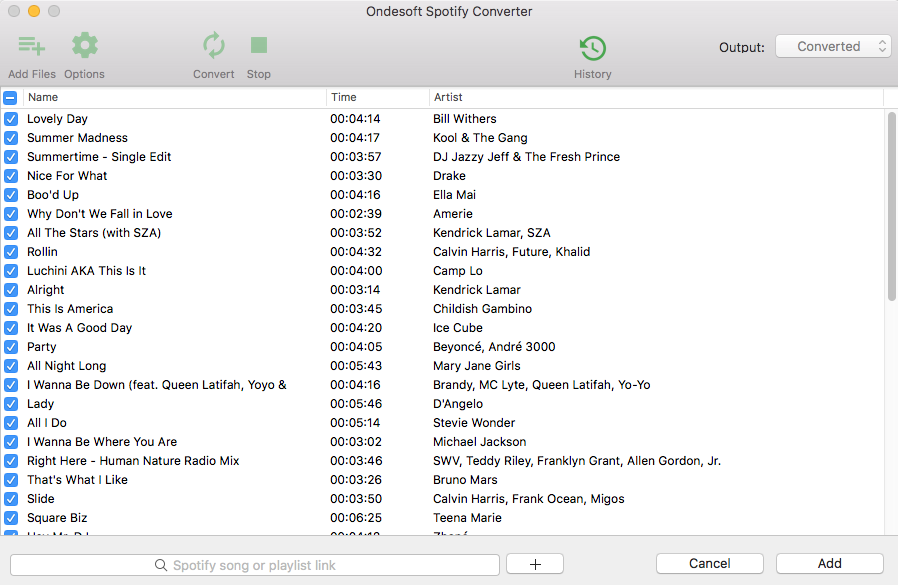
3. Çıktı biçimini seçin (isteğe bağlı)
Varsayılan çıktı formatı MP3'tür. Spotify Music'i MP3'e dönüştürmenin yanı sıra, Spotify Music'i M4A, WAV, FLAC, OGG, AIFF'ye dönüştürmeyi de destekler. Çıktı biçimini, SampleRate veya BitRate'i ihtiyaçlarınıza göre değiştirmek için Seçenek - Gelişmiş'e tıklayın. İsterseniz çıktı klasörünü değiştirmek için Seçenek - Genel'e tıklayın.

4. Dönüştür düğmesini tıklayın
Çıkış ayarlarını değiştirmeniz gerekmiyorsa, bu adıma atlayın. Spotify müziğini MP3'e dönüştürmeye başlamak için Dönüştür düğmesini tıklayın.

Dönüştürmeden sonra, DRM'siz Spotify şarkılarını, albümlerini veya MP3 formatındaki çalma listelerini hızlı bir şekilde bulmak için aşağıdaki klasör simgesine tıklayın. Daha sonra bunları iTunes , Google Play Müzik , iPod , Sandisk vb. herhangi bir yere aktarabilir ve oynatabilir veya CD'ye yazabilirsiniz .

İPhone'dan Apple Watch'a Müzik Nasıl Eşitlenir
Adım 1. Saatinizi Manyetik Şarj Kablosuna bağlayın.
2. Adım. iPhone'unuzda Ayarlar'a gidin ve ardından Bluetooth'u açın.
Adım 3. iPhone'unuzda Apple Watch uygulamasını başlatın.
Adım 4. Müzik üzerine dokunun.
Adım 5. Senkronize Çalma Listesi üzerine dokunun.
Adım 6. Apple Watch'ınızla senkronize etmek istediğiniz çalma listesine dokunun.
Adım 7. –Senkronizasyon Beklemede yazan bir mesaj göreceksiniz.
Bu, müziğin senkronize edildiği anlamına gelir.
Şimdi, müzik başarıyla senkronize edilene kadar beklemeniz gerekecek.
Apple Saatinizde Müzik Nasıl
Çalınır 1. Adım Eşzamanlı çalma listesini Saatinizde dinlemek için Bluetooth kulaklıklara bağlanmanız gerekir.
Bunu yapmak için Bluetooth kulaklığınızı eşleştirme moduna alın.
Parola veya PIN girmeniz gerekebilir.
2. Adım. Apple Watch'ınızda Ayarlar'a gidin ve Bluetooth'u açın.
Adım 3. Şimdi, Bluetooth kulaklık seçmeniz ve bir şifre veya PIN girmeniz gerekecek.
Adım 4. Kulaklığınızı saatle eşleştirdikten sonra;
Saatinizde Müzik uygulamasını başlatın.
Adım 5. Sırada, seçenekleri getirmek için ekrana sıkıca basın.
Adım 6. Kaynak üzerine dokunun.
Adım 7. Apple Watch'a dokunun.
En sevdiğiniz şarkıyı seçin ve müziğin keyfini çıkarın.
Video Eğitimi: Ondesoft Spotify Music Converter ile DRM'siz Spotify müziği indirin
Kenar çubuğu
İlgili Makaleler
- En İyi 3 Spotify'dan MP3'e Dönüştürücü
- En İyi 5 Spotify Çalma Listesi İndiricisi
- iMovie'ye Spotify müziği nasıl eklenir
- Spotify çalma listelerini CD'ye nasıl yazılır
- Apple Music'ten MP3'e Dönüştürücü
- Spotify'dan Drake New şarkılarını ücretsiz indirin
- Spotify müziğini harici SD karta nasıl indirebilirim?
- Amazon Echo'da Spotify müziği çalın
Ondesoft İpuçları
Daha fazla >>- Sonos'ta Spotify Ücretsiz Sürümü
- Ücretsiz Noel şarkıları indir
- Spotify hakkında bilmeniz gereken 9 şey
- Spotify Premium'u Ücretsiz Alın
- Apple Watch'ta Spotify oynayın
- Spotify'ı MP3'e Dönüştür
- Spotify'ı M4A'ya Dönüştür
- Spotify'ı WAV'a Dönüştür
- Spotify'ı FLAC'a Dönüştür
- iPod shuffle'a Spotify Çalma Listeleri
- Spotify'dan DRM Ücretsiz Müzik
- Spotify'dan MP3 Müzik İndir
- Spotify Müziği Ücretsiz İndir
- Premium olmadan Spotify Müzik İndir
- Spotify Şarkılarını Harici Sabit Diske İndirin
- MP3 Player'da Spotify Müziğinin Keyfini Çıkarın
- Spotify premium ücretsiz deneme süresini uzatın
- Ücretsiz Spotify İndirici
- Ücretsiz Spotify Kaydedici
- Spotify Müziği Yedekle
- Arabada Spotify Çal
- Spotify'ı HomePod'da çal
- Spotify++ iOS AppValley'den İndirin
- Spotify++ iOS TweakBox'tan İndirin
- Spotify Music'i Çevrimdışı Olarak Ücretsiz Dinleyin
- Sandisk MP3 Player'da Spotify Müzik Dinleyin
- iPod'da Spotify'ı dinleyin
- Amazon Echo'da Spotify müziği çalın
- iPhone olmadan Apple Watch'ta Spotify Müzik Çalın
- Apple Watch'ta Spotify Müzik Çalın
- iPod Nano'da Spotify Müzik Çalın
- iPod Shuffle'da Spotify Müzik Çalın
- PS4'te Spotify Müzik Çalın
- Roku'da Spotify Müzik Çal
- Sonos'ta Spotify Müzik Çalın
- Google Home'da Spotify Müzik Çalın
- Spotify'dan Şarkı Kaydet
- Spotify Müziği MP3 olarak kaydedin
- Spotify DRM'yi Kaldır
- Spotify Müziği MP3 olarak kaydet
- Zil sesi olarak Spotify müziği
- Spotify Ücretsiz VS Premium Karşılaştırması
- Spotify premium'u ücretsiz edinin - Hack yok
- Spotify Müzik İndirici
- Spotify Müzik Kalitesi
- Spotify Müzik Kaydedici
- Apple Watch'ta Spotify çevrimdışı oynatma
- 4. nesil iPod Touch'ta Sptofy
- Spotify Premium APK
- Spotify Premium Ücretsiz
- Spotify Premium Şarkıları İndirmiyor
- Spotify Şarkıları Kullanılamıyor
- Spotify Öğrenci İndirimi
- Yerel müziği Spotify ile senkronize edin
- Spotify Sync to iPod Özelliği Artık Kullanılamıyor
- Spotify vs. Gelgit karşılaştırması
- Ücretsiz Spotify'dan MP3'e Dönüştürücü
- Spotify'dan MP3'e Dönüştürücü
- Spotify VS Apple Müzik Karşılaştırması
- Spotify VS Soundcloud
- Spotify'ı Apple TV'ye aktarın
- Spotify'ı Chromecast'e aktarın
- Spotify'ı Android ile senkronize et
- Spotify Görselleştirici
- Spotify Çalma Listesi indiricisi
- iTunes filmlerini TV'de izleyin
- iTunes DRM Kaldırma
- Spotify'ı Samsung TV'de çal
- Spotify uyumlu MP3 çalar
- DRM'yi Sesli Sesli Kitaplardan Kaldırın
- Audible'ı MP3'e Dönüştür
- En İyi DRM Ses Dönüştürücü İncelemesi
- Apple'ın FairPlay DRM'si: Bilmeniz Gereken Her Şey
- En İyi 8 Müzik Akışı Hizmeti
- Premium olmadan Spotify'da Reklamları Engelle
- Spotify şarkıları telefona nasıl indirilir
- Spotify'ı Discord'a nasıl bağlayabilirim?
- Wear OS Smartwatch'da Spotify'ı çevrimdışı oynayın






